Facebookメッセンジャーでのメディアの読み込みエラーを修正する10の方法
公開: 2022-12-20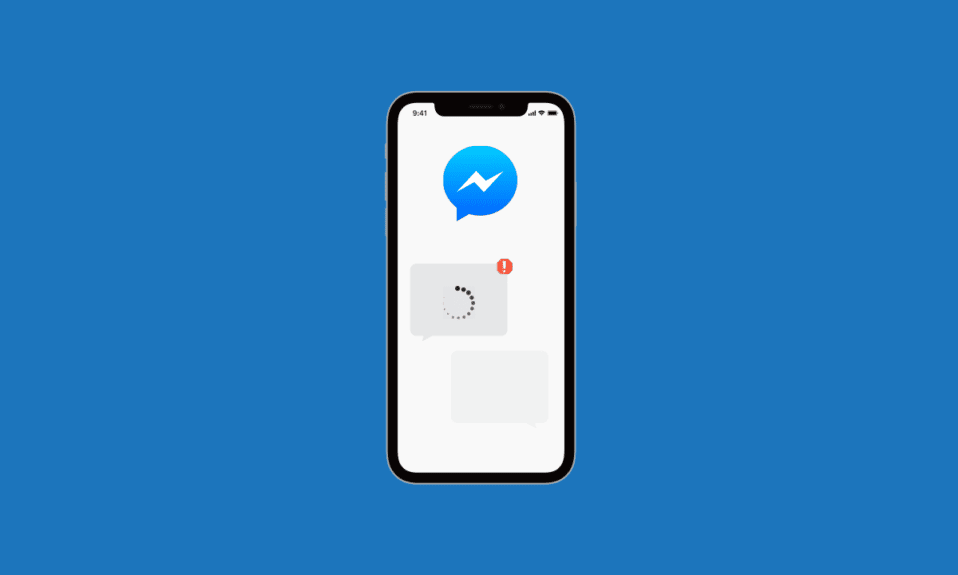
Messenger は、2008 年に Facebook チャットとして開発されたインスタント メッセージング アプリです。Messenger は、無制限のテキスト チャット、音声、およびビデオ通話機能を提供します。 このアプリケーションは、Facebook ユーザーがテキストまたは通話で連絡を取り合うのに役立ちます。 会話を交換するだけでなく、アプリのチャットを介して写真やビデオを送信することもできます。 ほとんどの場合、Messenger は操作が簡単ですが、プラットフォームでの画像の読み込みに関しては、少し騒がしい場合があります。 Facebook Messenger でのメディアの読み込みエラーに関する今日のドキュメントは、この問題の解決に役立ちます。 メッセンジャーに写真が読み込まれないことは新しいことではありません。今日のドキュメントで明らかにする多くの理由により発生することが確認されています。 また、メッセンジャーで失敗した画像の読み込みを修正するために複数の方法を試すことができます. したがって、これ以上苦労することなく、ガイドを開始し、メッセンジャーのメディア読み込みの問題、それが発生する理由、およびそれを解決するための解決策について説明します.
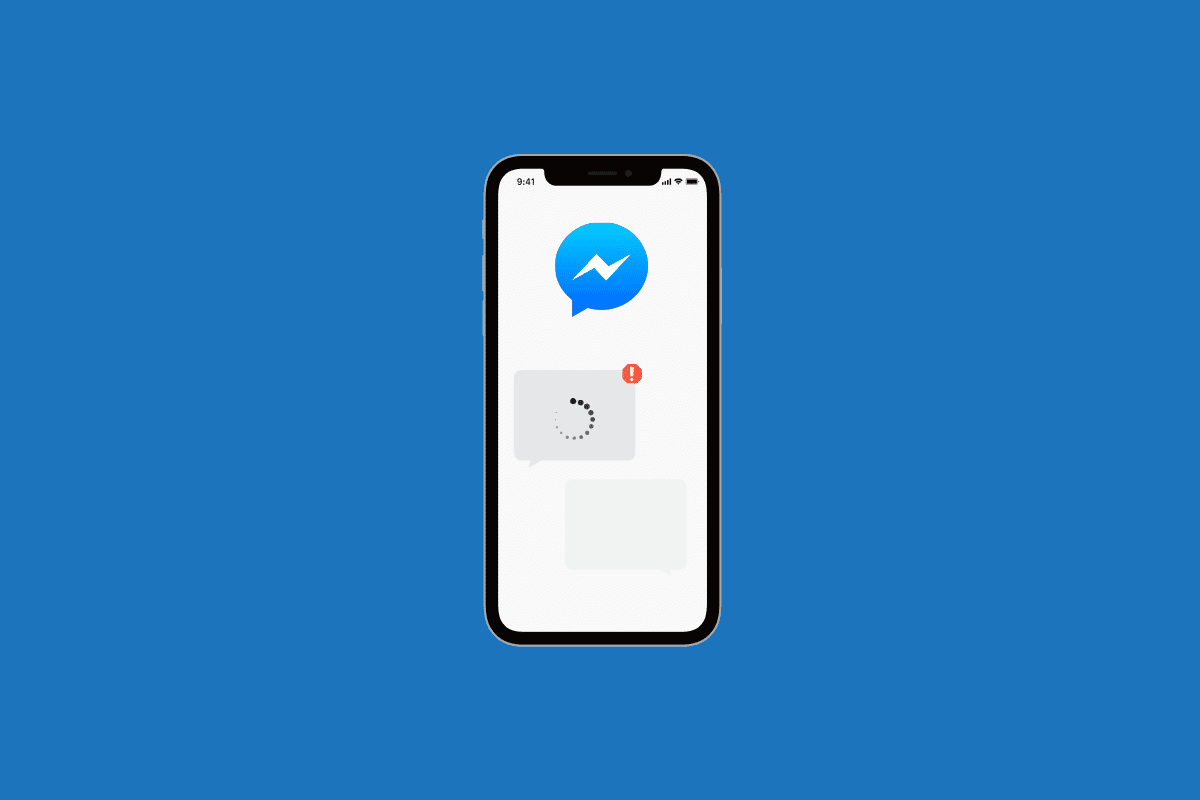
コンテンツ
- Facebookメッセンジャーでメディアをロードする際のエラーを修正する方法
- 方法 1: デバイスを更新する
- 方法 2: インターネット接続のトラブルシューティング
- 方法 3: アプリを再起動する
- 方法 4: サーバーの停止を監視する
- 方法 5: Messenger にモバイル データの使用を許可する
- 方法 6: データセーバーモードを無効にする
- 方法 7: Messenger アプリを更新する
- 方法 8: デバイスのキャッシュをクリアする
- 方法 9: Messenger Lite を使用する
- 方法 10: Messenger を再インストールする
Facebookメッセンジャーでメディアをロードする際のエラーを修正する方法
Messenger アプリに写真を読み込めない理由は多数あります。 以下は、モバイル デバイス (Android または iPhone) でエラーが発生する可能性があるこれらの理由の一部のリストです。
- デバイスの古いオペレーティング システム。
- インターネット接続が遅いか、電話のインターネット ネットワークが不安定です。
- Messenger でデータ サーバー機能を有効にしました。
- デバイスのストレージ容量が不足しています。
- RAM または ROM が不足しています。
- Facebook アプリの設定に関する権限の問題。
- デバイスのキャッシュ ファイルが破損しています。
- オペレーティング システムの機能との互換性の問題。
Messenger での画像やメディアの読み込みを停止する理由はいくつかありますが、問題を解決するための簡単なトラブルシューティング方法もいくつかあります。 デバイスの空き容量を増やす、デバイスを最新のソフトウェア バージョンに更新する、未使用のアプリやプログラムをチェックするなど、できることはたくさんあります。 Messengerで問題なくメディアをダウンロードできる以下のさまざまな方法を見てみましょう。
注: 以下のすべての手順は、Android フォン (Vivo 1920) で実行されます。
方法 1: デバイスを更新する
最初の方法は、機内モードを切り替えて携帯電話をリフレッシュすることです。 機内モードは、ネットワーク接続の問題を解決するのに役立ちます。 機内モードを有効にして無効にすると、イメージの読み込みに失敗した Messenger エラーを解決するのに役立ちます。 そのため、以下の手順を使用して機内モードを切り替えます。
1. デバイス画面の[設定]アイコンをタップします。
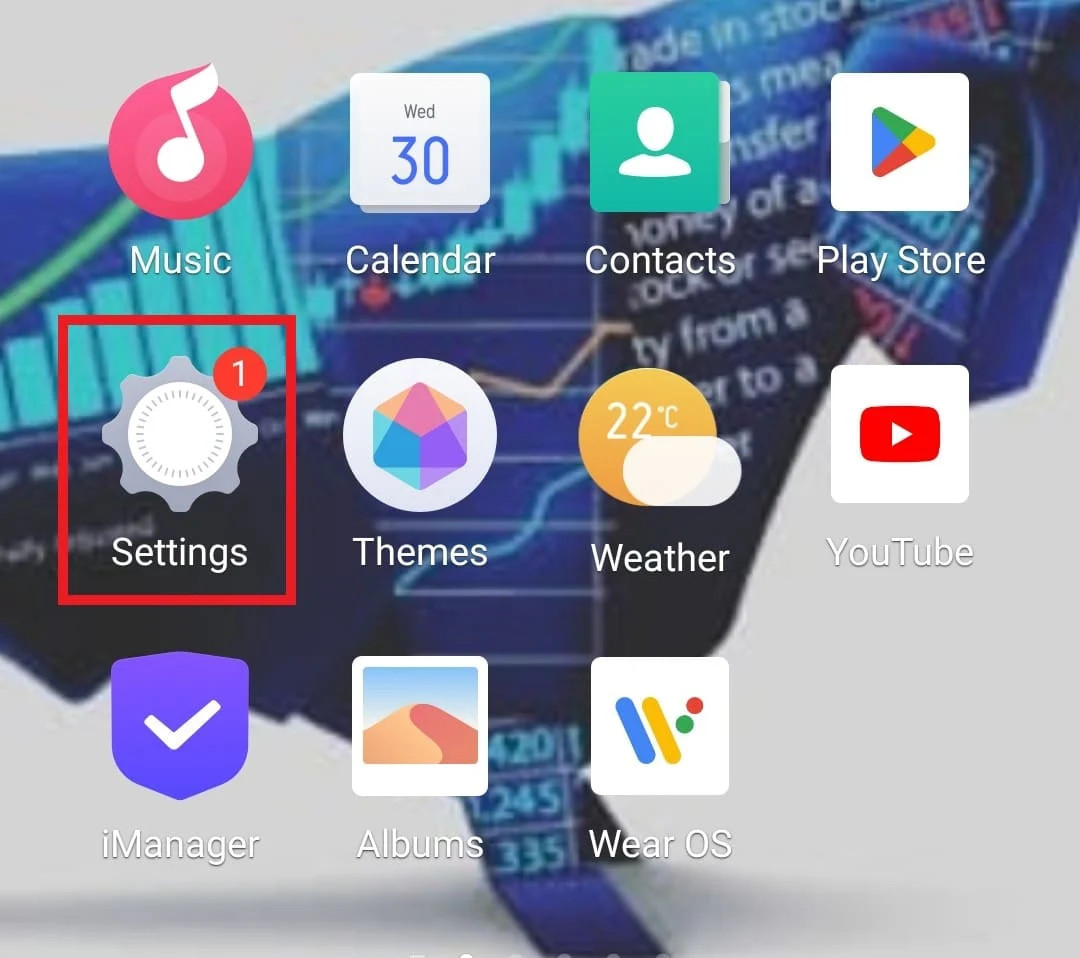
2. 次に、[設定] で [その他のネットワークと接続] を選択します。
![[その他のネットワークと接続] を選択します。 Facebookメッセンジャーでのメディアの読み込みエラーを修正する10の方法](/uploads/article/6861/nXFmxu8eJUYKSm9e.jpeg)
3. 次に、機内モードをオンにします。
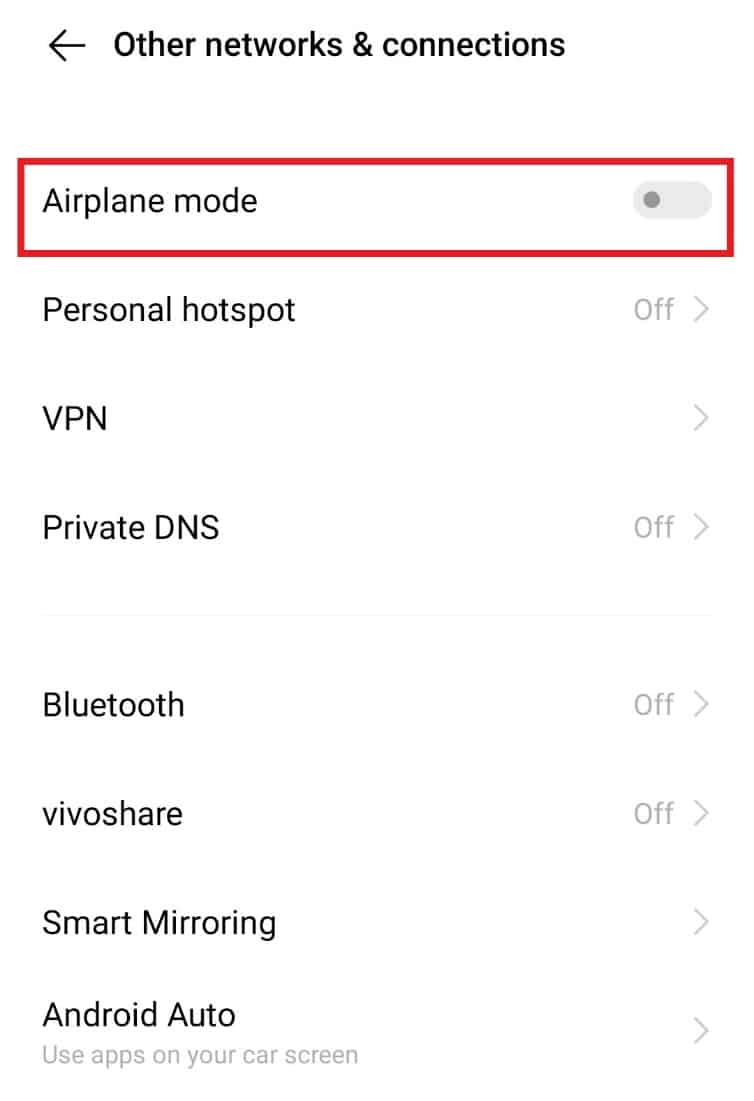
4. しばらくしてから、機内モードをオフに切り替えます。
次に、Messenger アプリを再度開いて、今すぐ画像をダウンロードするかどうかを確認します。
方法 2: インターネット接続のトラブルシューティング
デバイスを更新してもメッセンジャーのメディア読み込みエラーを解決できない場合は、インターネット接続を確認する必要があります. Messenger を適切に操作するには、強力で安定したインターネット接続が必要です。 要件が満たされていない場合、アプリが動作し、画像が読み込まれないというエラーが発生する可能性があります。 したがって、インターネットが遅くて遅れている場合は、ガイドを確認してください。 Androidフォンでインターネット速度を向上させる方法.
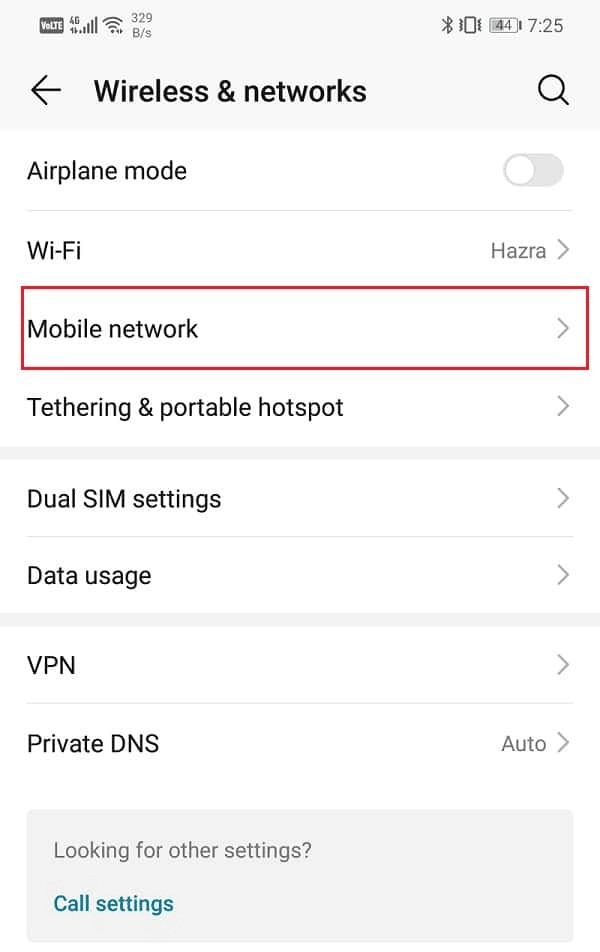
また読む: Facebookメッセンジャーでグループチャットを離れる方法
方法 3: アプリを再起動する
インターネット接続が確実な場合は、デバイスでメッセンジャー アプリを再起動して、メディア メッセンジャーの読み込みエラーを修正してください。 すべてのバックグラウンド アプリを閉じて、Messenger を再度起動するだけです。 アプリの再起動が機能しない場合は、デバイスの再起動を試すこともできます。
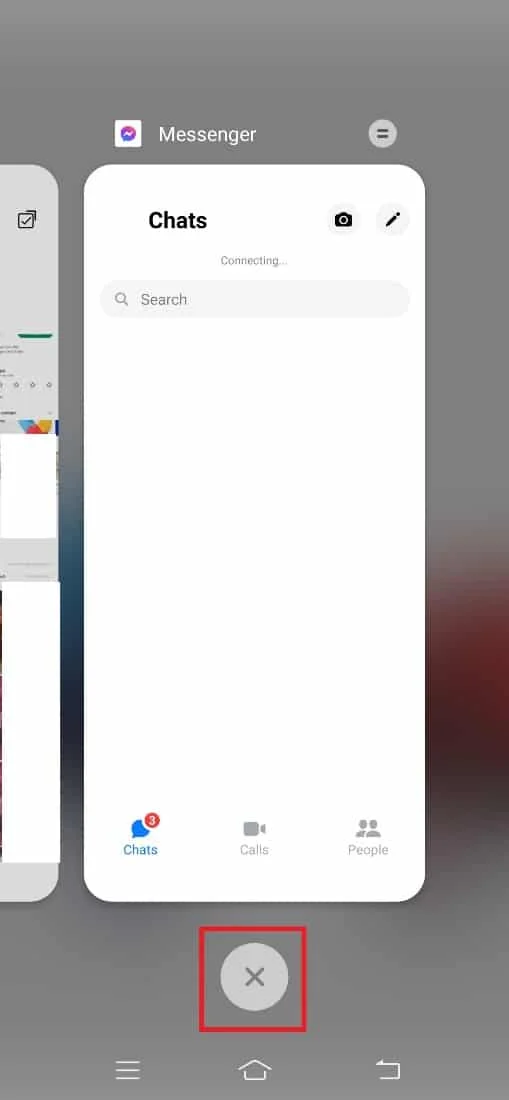
方法 4: サーバーの停止を監視する
また、チャットで画像を読み込めない場合に備えて、Facebook Messenger サーバーの状態をチェックして、技術的な障害の可能性を排除する必要があります。 Downdetector などのサイトにアクセスして、アプリのステータスを簡単に確認し、技術的な問題が見つかった場合に待つことができます。
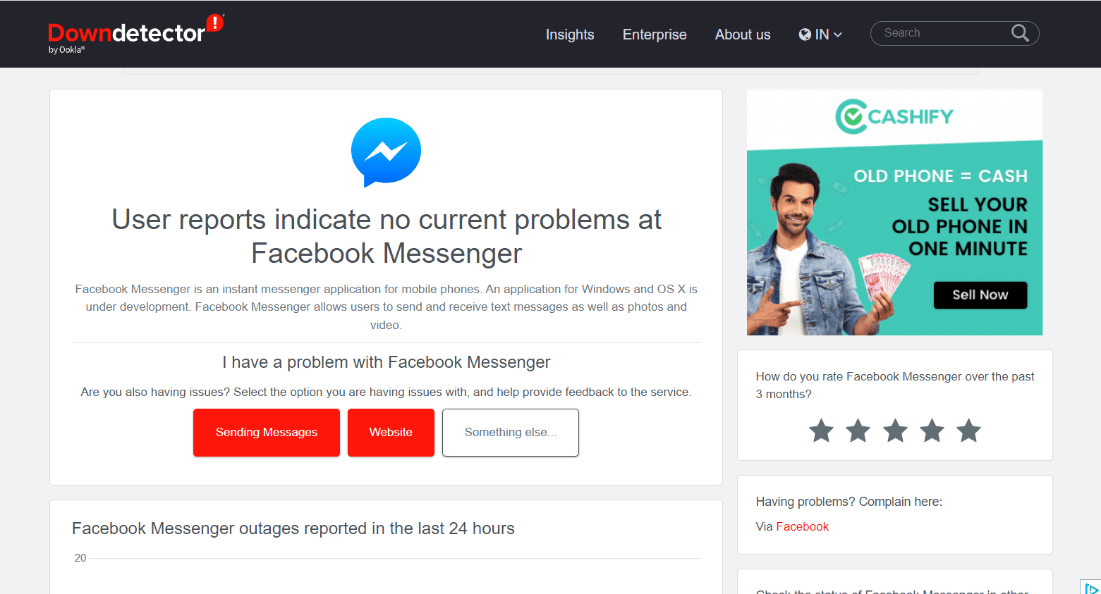
方法 5: Messenger にモバイル データの使用を許可する
スマートフォンでは、デバイスにインストールされている各アプリのデータ権限を個別に管理できます。 Facebook Messenger でメディアの読み込み中にエラーが発生した場合は、モバイル データの使用を許可する必要があります。 Messenger がデータを使用できるようにするには、以下の手順に従ってください。
1. 携帯電話のホーム画面で[設定]をタップします。
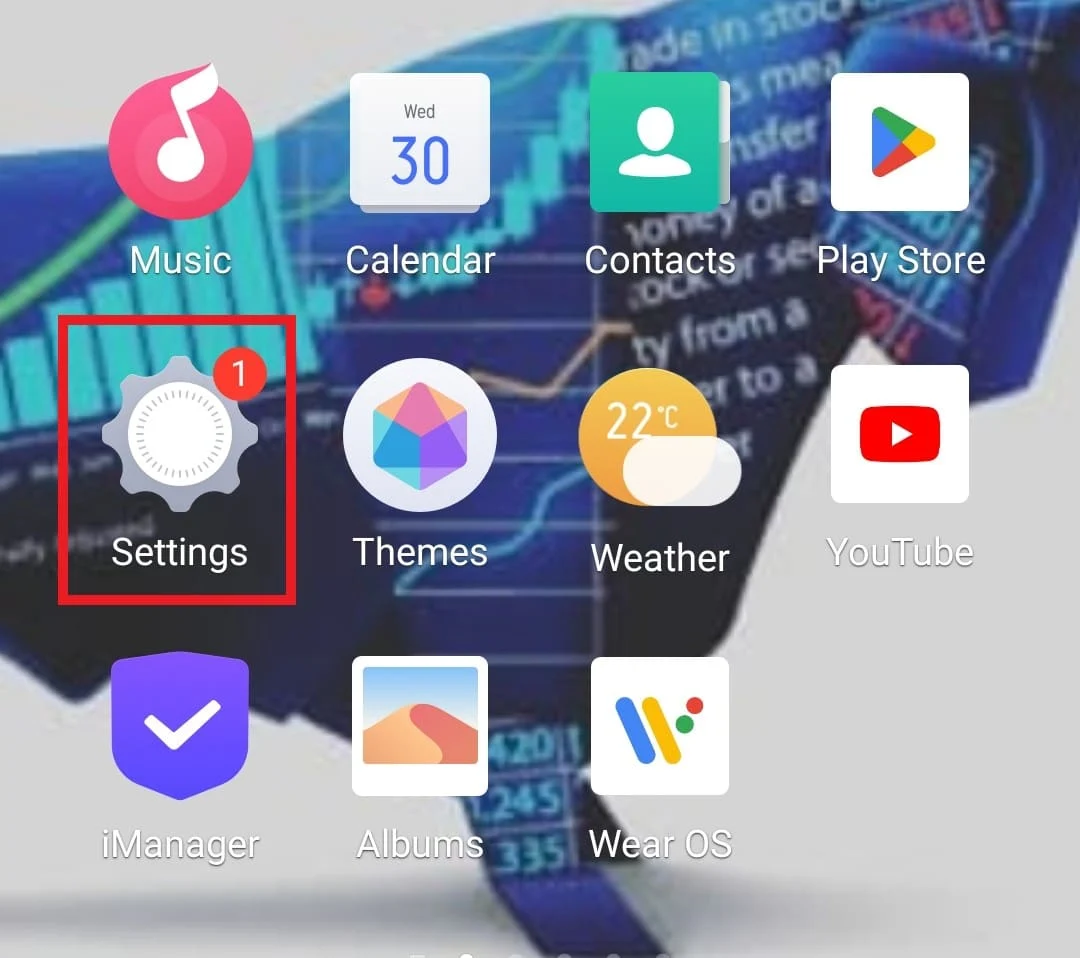
2. [アプリと権限] に移動してタップします。
![[アプリと権限] に移動します。 Facebookメッセンジャーでのメディアの読み込みエラーを修正する10の方法](/uploads/article/6861/TJsAnt9YwbNgOBVA.jpeg)
3.アプリマネージャーを開きます。
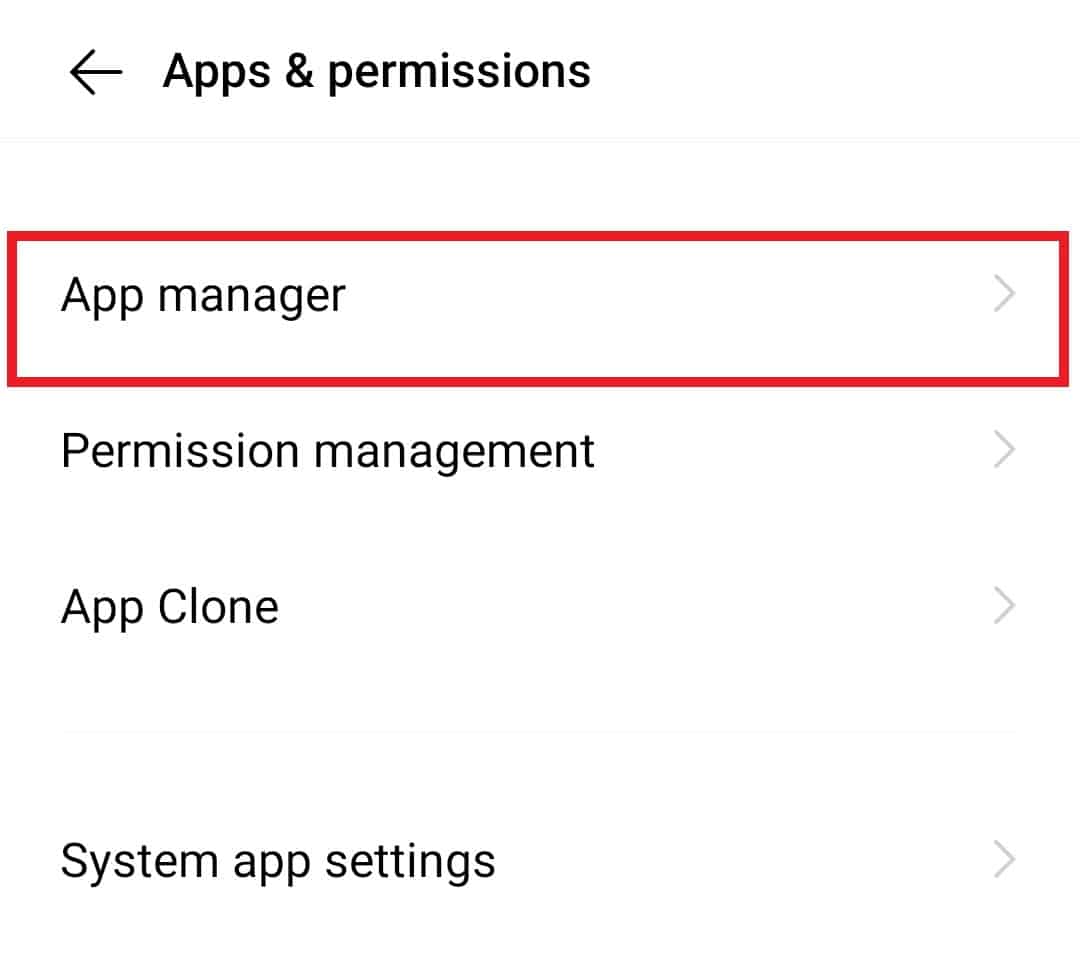
4. リストからMessengerを見つけて開きます。
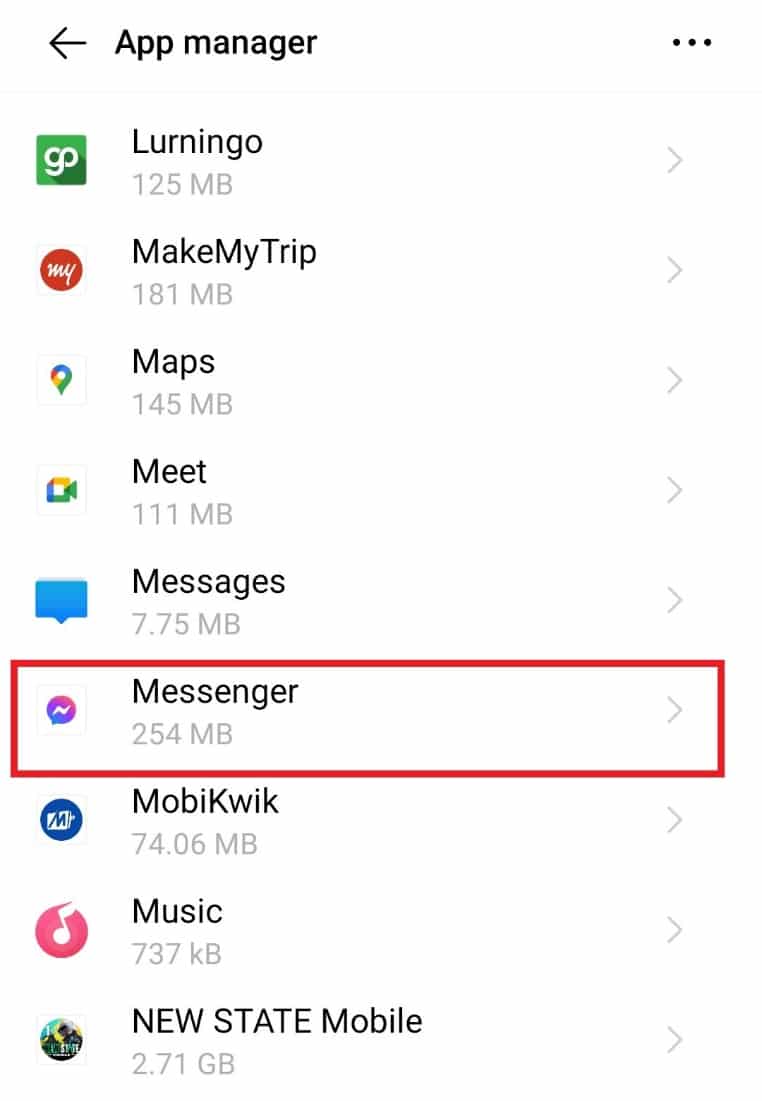
5. [アプリ情報] で [データ使用量] を選択します。
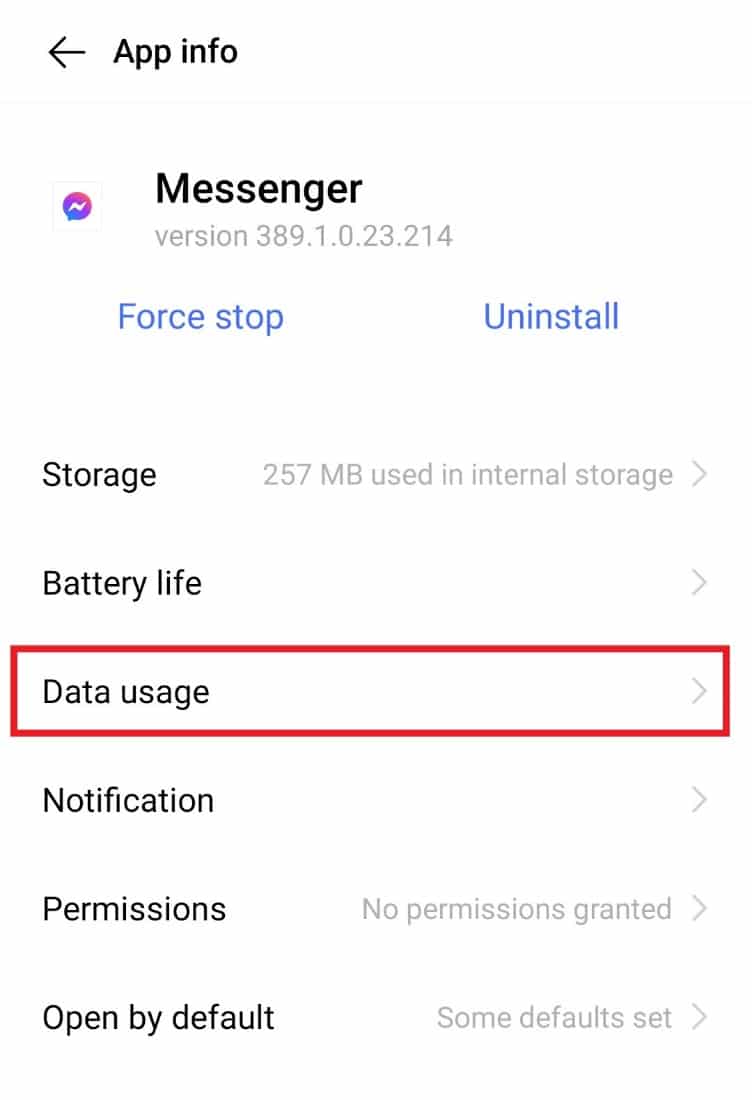
6. その中で、データ ネットワーク SIM 1 をオンに切り替えます。
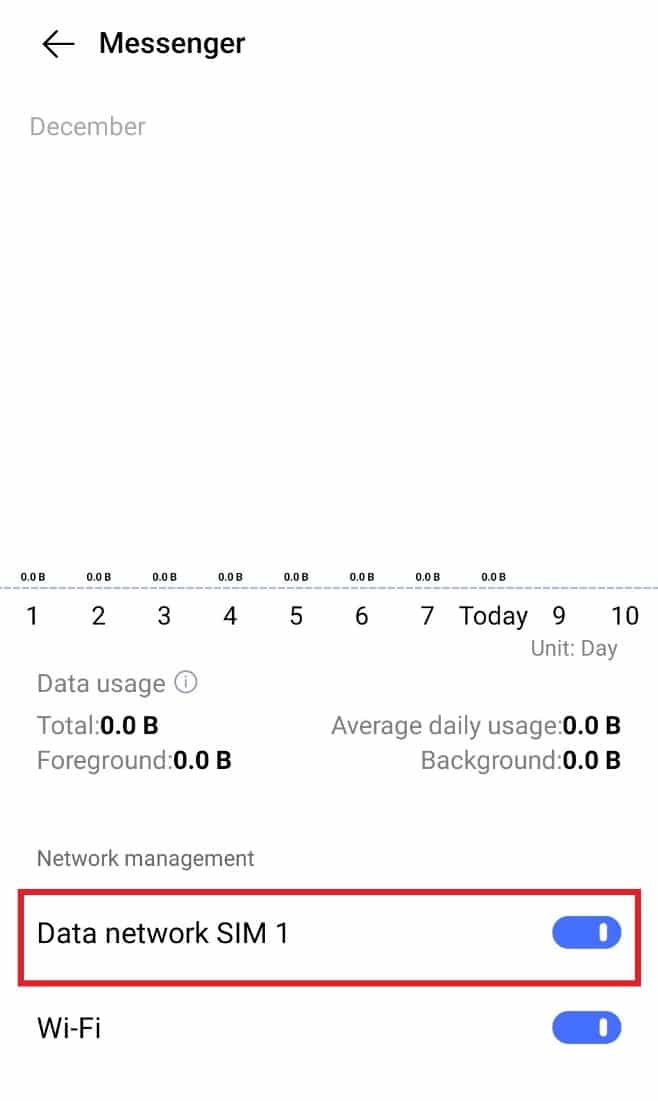
また読む: Facebook Messengerで自分のブロックを解除する方法
方法 6: データセーバーモードを無効にする
Messenger の会話中にメディアをダウンロードできない場合に備えて、Messenger for Android フォンにはデータ セーバー機能を無効にする必要があります。 この機能は無制限のデータ プランでは有効ですが、アプリがメディア (写真とビデオ) をダウンロードするのを防ぐこともできます。 したがって、次の手順を使用してデータ セーバー モードを無効にする必要があります。
1. AndroidデバイスでMessengerアプリを起動します。
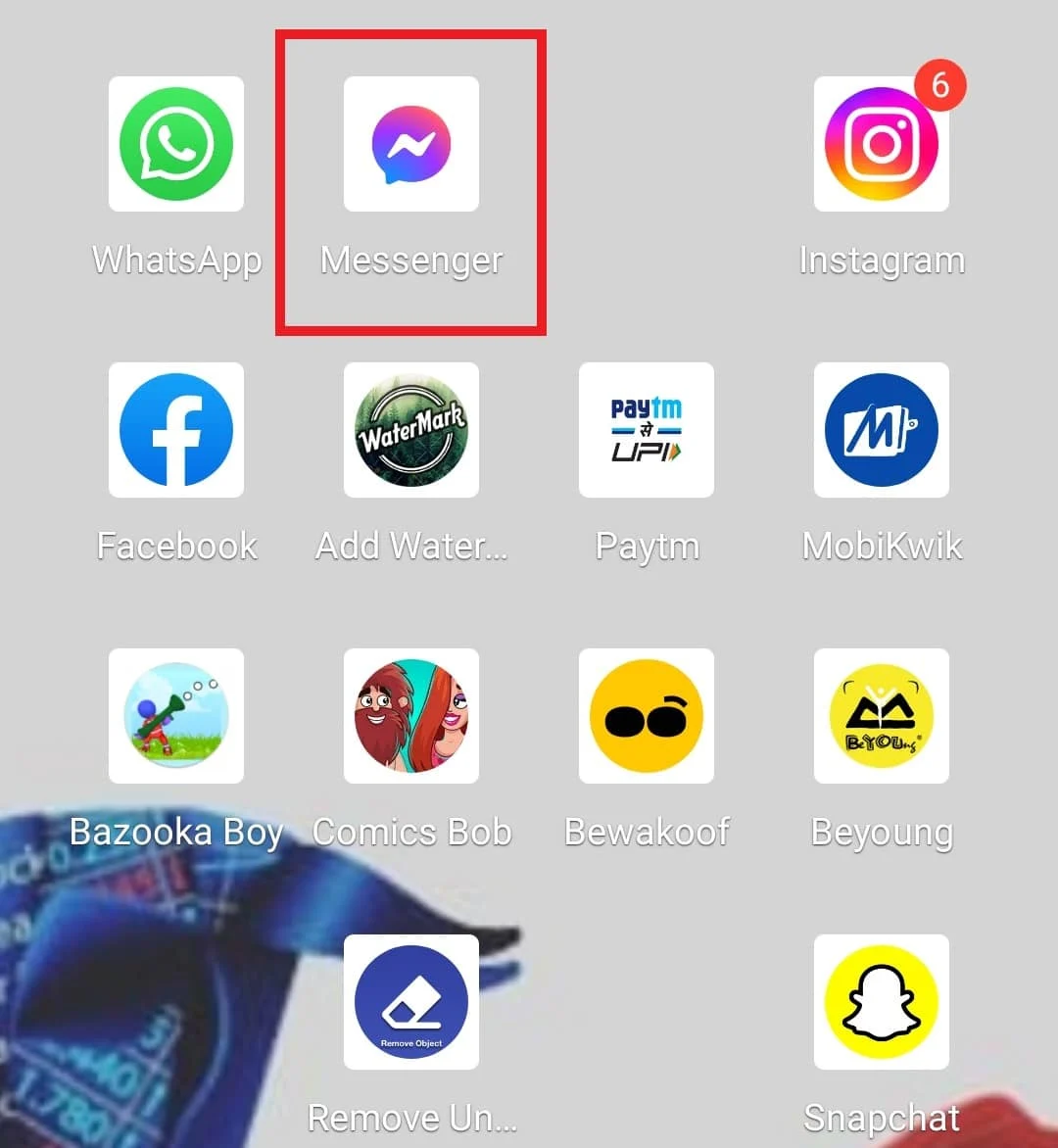

2. 左上にあるプロフィール写真をタップします。
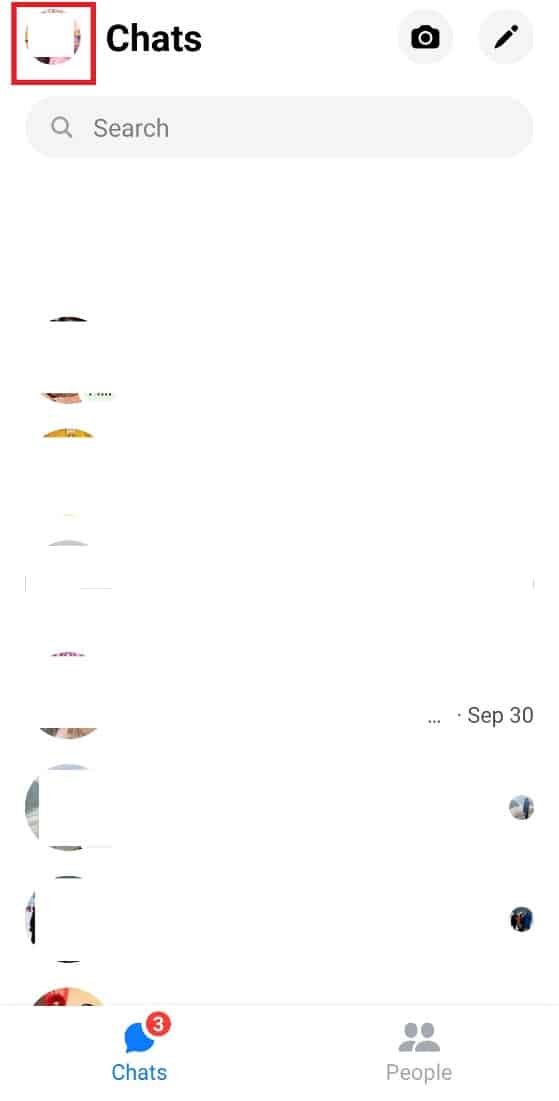
3. 次に、[データセーバー]を選択します。
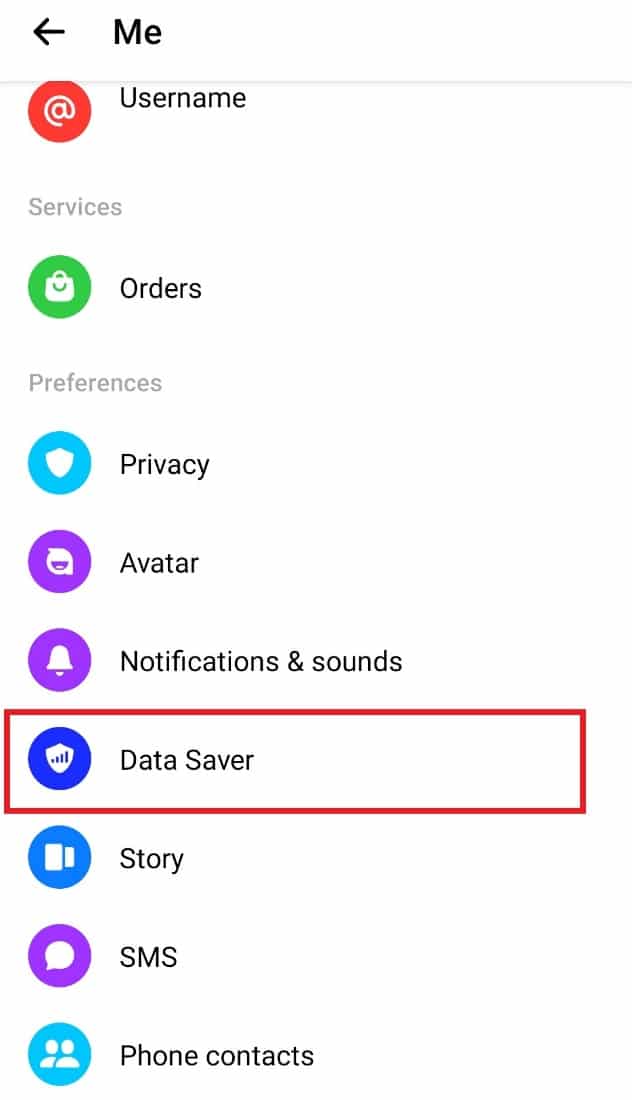
4.オフオプションを無効にします。
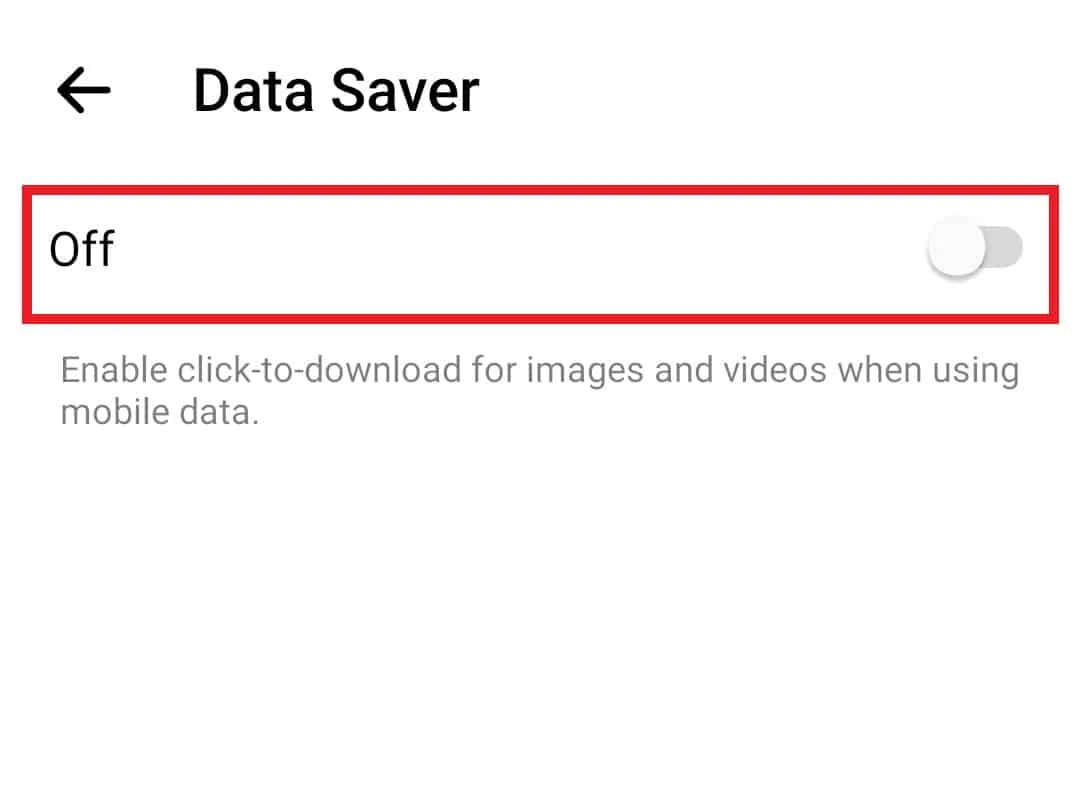
方法 7: Messenger アプリを更新する
次に、写真がメッセンジャーに読み込まれないというエラーを解決するには、メッセンジャー アプリが最新であることを確認する必要があります。 古いアプリは、メディアのダウンロード エラーが発生する主な理由の 1 つです。 したがって、次の方法を使用して、Google Play ストアから Messenger を更新する必要があります。
1. AndroidフォンでPlay ストアアプリを開きます。
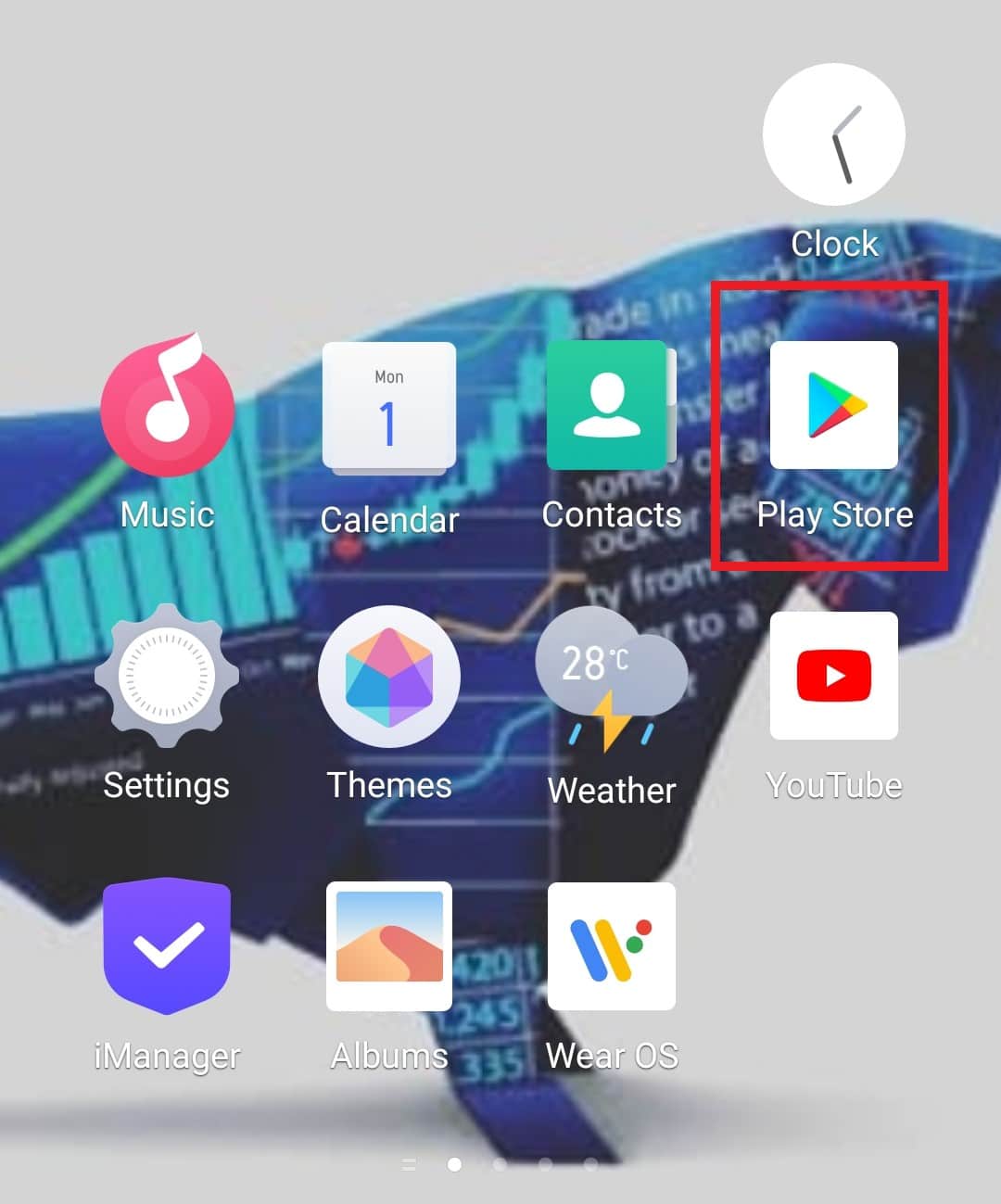
2. 右上にある自分の名前のアイコンをタップします。
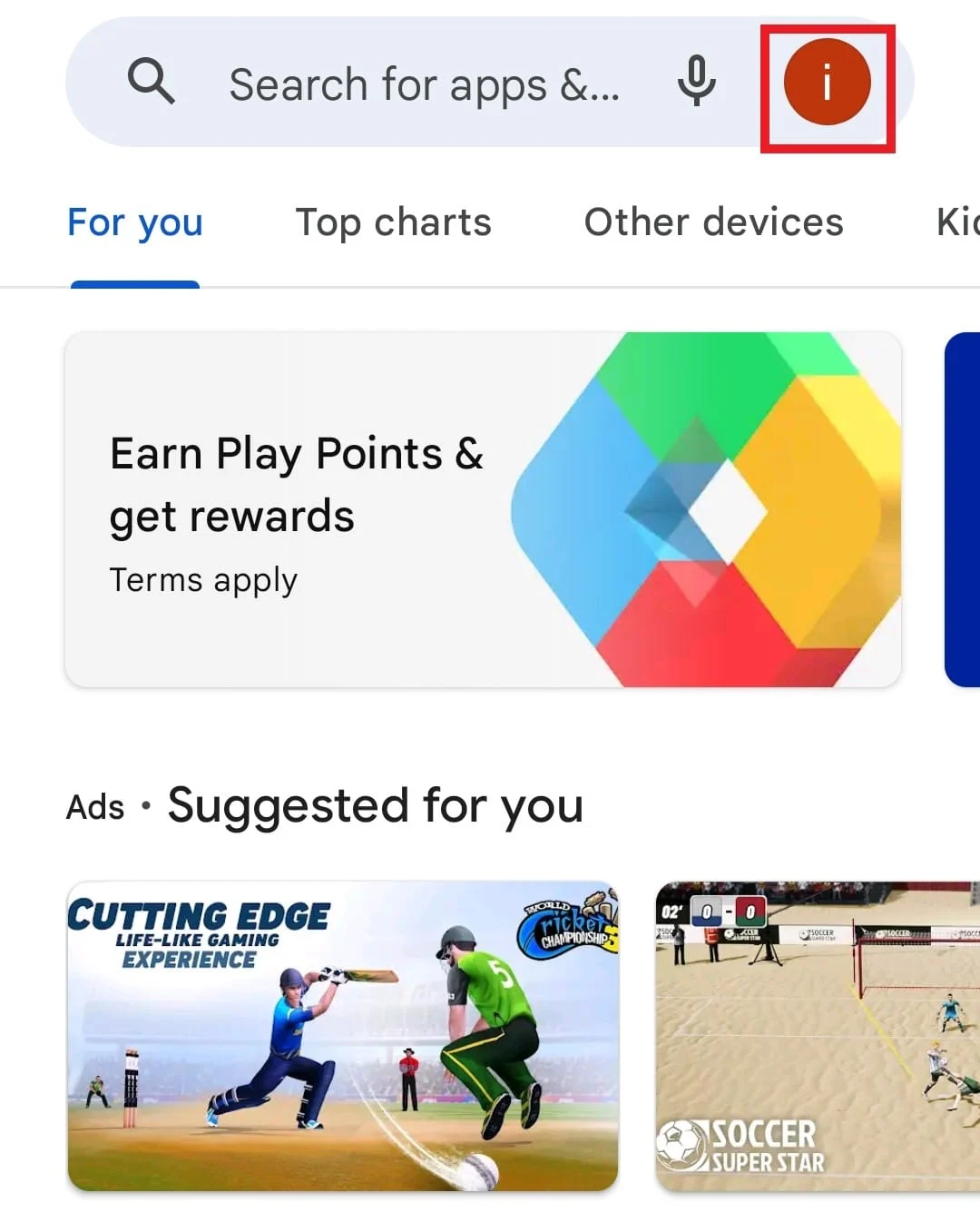
3. 次に、メニューから[アプリとデバイスの管理] を選択します。
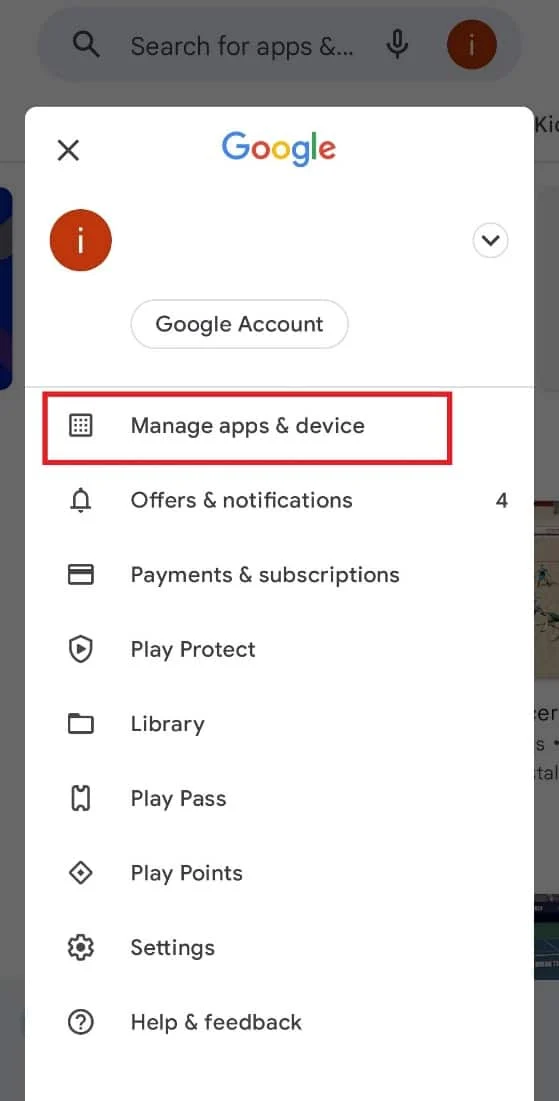
4. [概要] タブの下にある [利用可能なアップデート] をタップします。
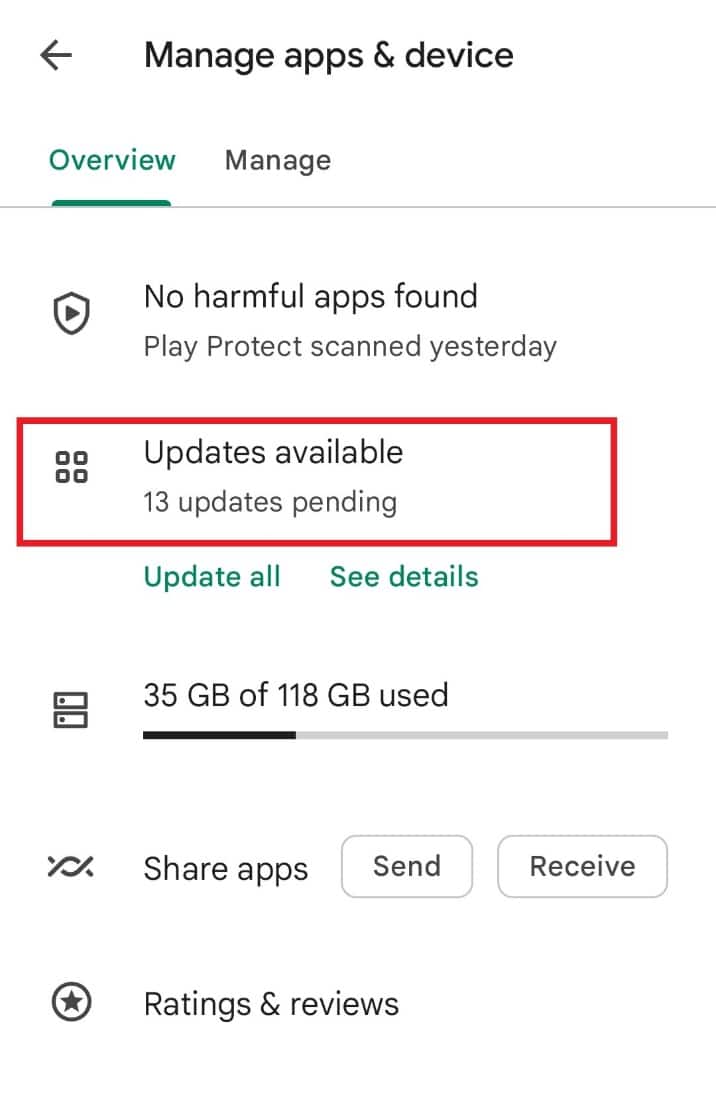
5. リストからメッセンジャーを選択します。
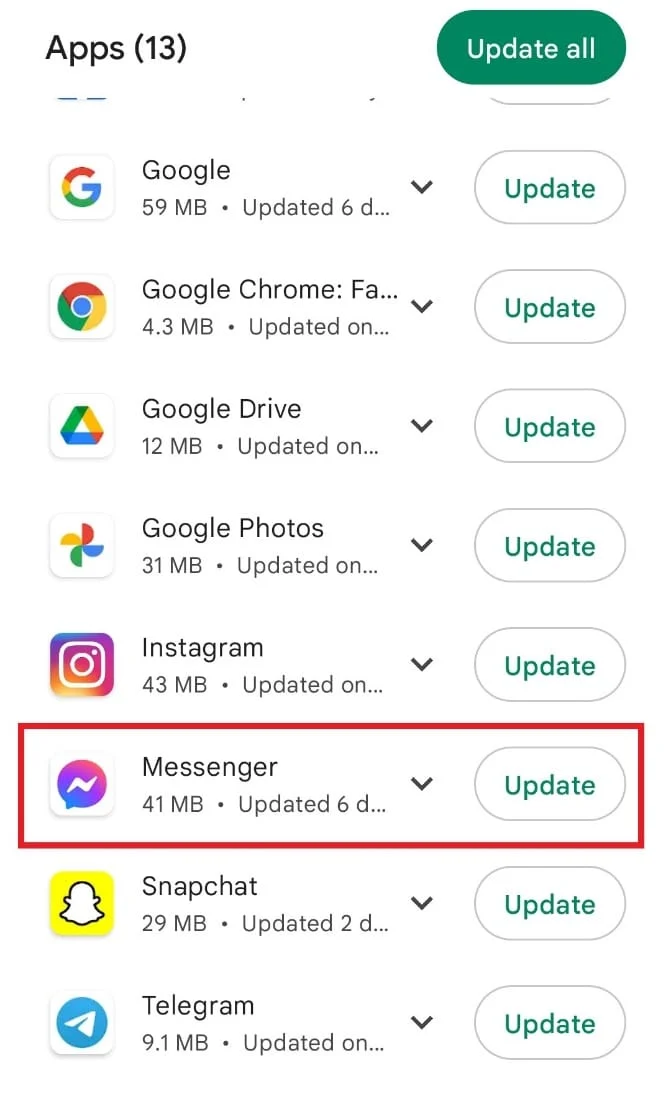
6. 最後に、[更新] をタップします。
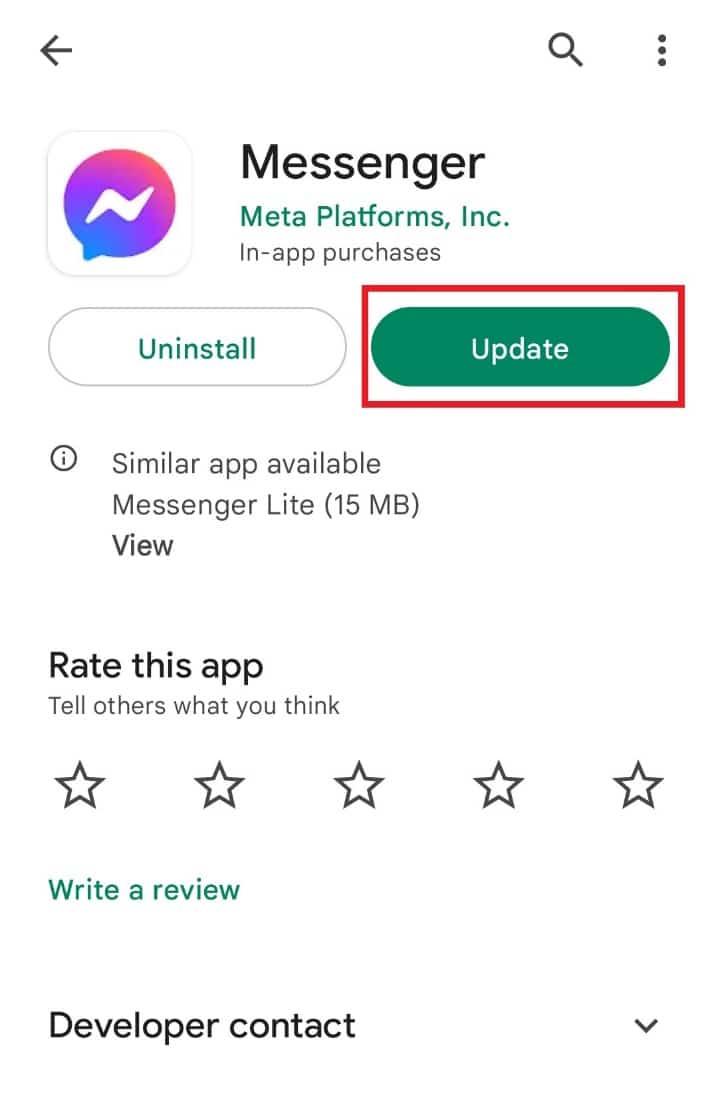
また読む: Facebookメッセンジャールームとグループ制限
方法 8: デバイスのキャッシュをクリアする
デバイス上の他のアプリやプログラムと同様に、Facebook Messenger を使用して写真、ビデオ、メッセージを交換すると、アプリは携帯電話の一時データを収集します。 このキャッシュ データは時間の経過とともに蓄積する傾向があり、イメージの読み込みに失敗した Messenger エラーが発生する可能性があります。 したがって、アプリのパフォーマンスを改善するには、デバイスのキャッシュをクリアする必要があります。 詳細については、Android Phone でキャッシュをクリアする方法 (およびその重要性) に関するガイドを参照してください。
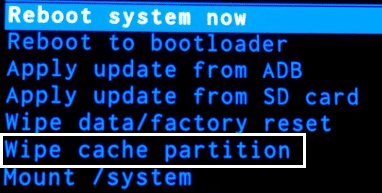
方法 9: Messenger Lite を使用する
Android デバイスにメモリの問題があり、メディア メッセンジャーの読み込みエラーが発生している場合は、Messenger の簡素化されたバージョンである Messenger Lite を使用してみてください。 ダウンロードすると、Messenger をすばやく操作するのに役立ち、デバイスに十分なストレージを確保することもできます。 Android の Google Play ストアからアプリを簡単にダウンロードできます。
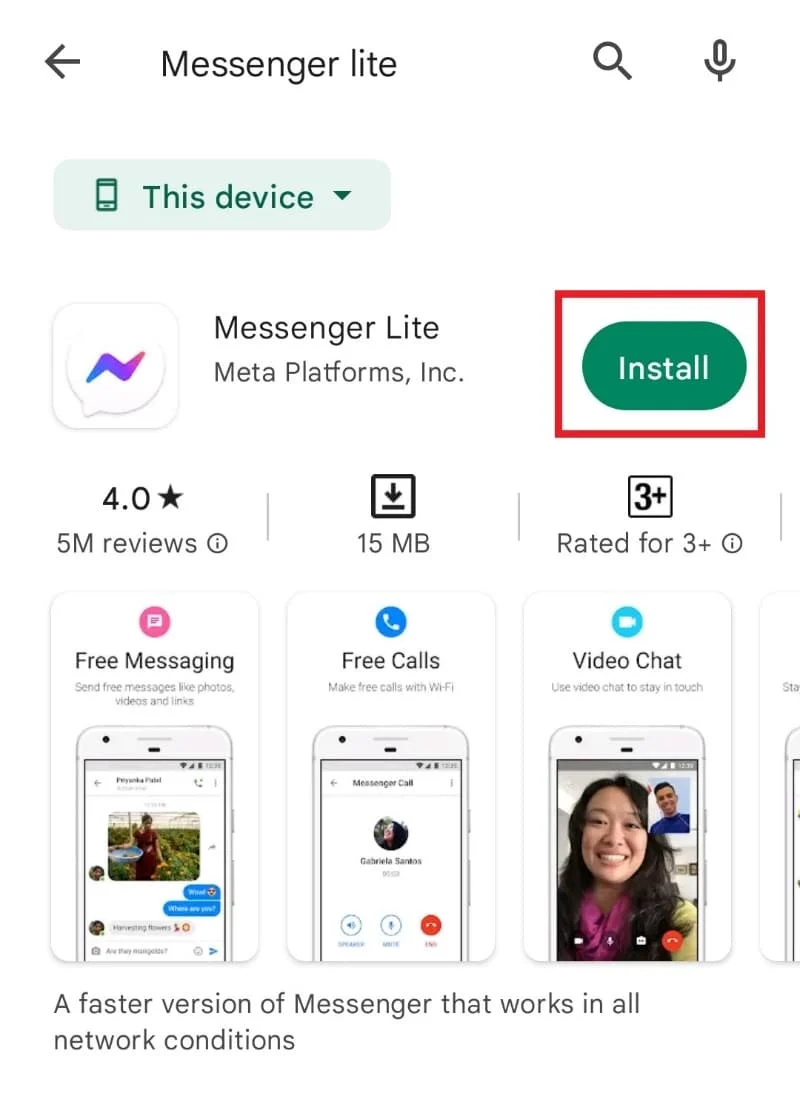
方法 10: Messenger を再インストールする
Facebook Messenger でメディアをロードする際のエラーを解決する最後の方法は、Messenger を再インストールすることです。 インストールした Facebook Messenger アプリのインストール ファイルが破損している可能性があります。 その場合、メディアを読み込むことができないため、アプリを新規インストールして、Messenger に画像が読み込まれない問題を修正する必要があります。
1.設定を起動し、Android のアプリと権限をタップします。
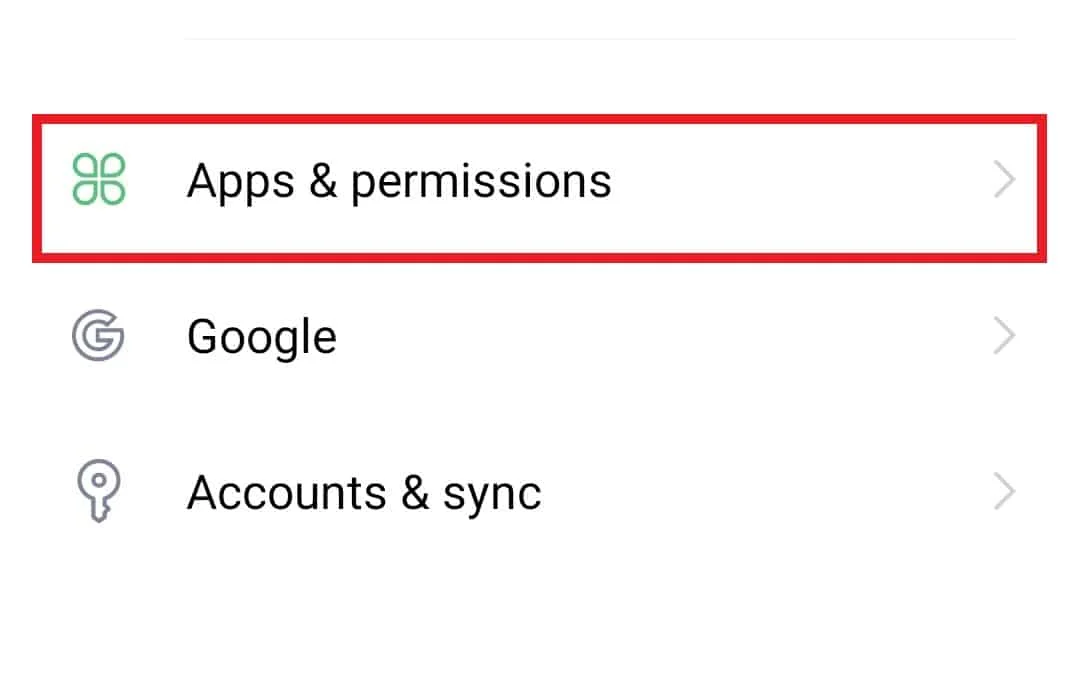
2. 次に、[アプリ マネージャー] を選択し、リストの [ Messenger]に移動します。
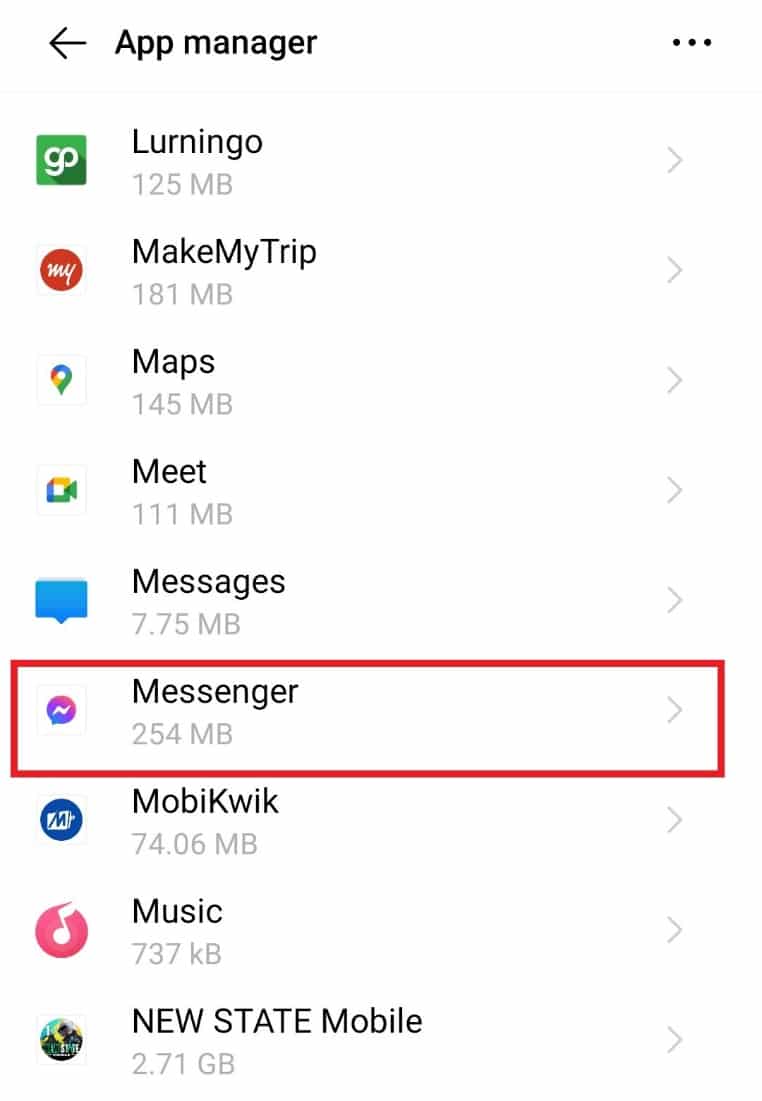
3. Messengerを開き、[アンインストール] をタップします。
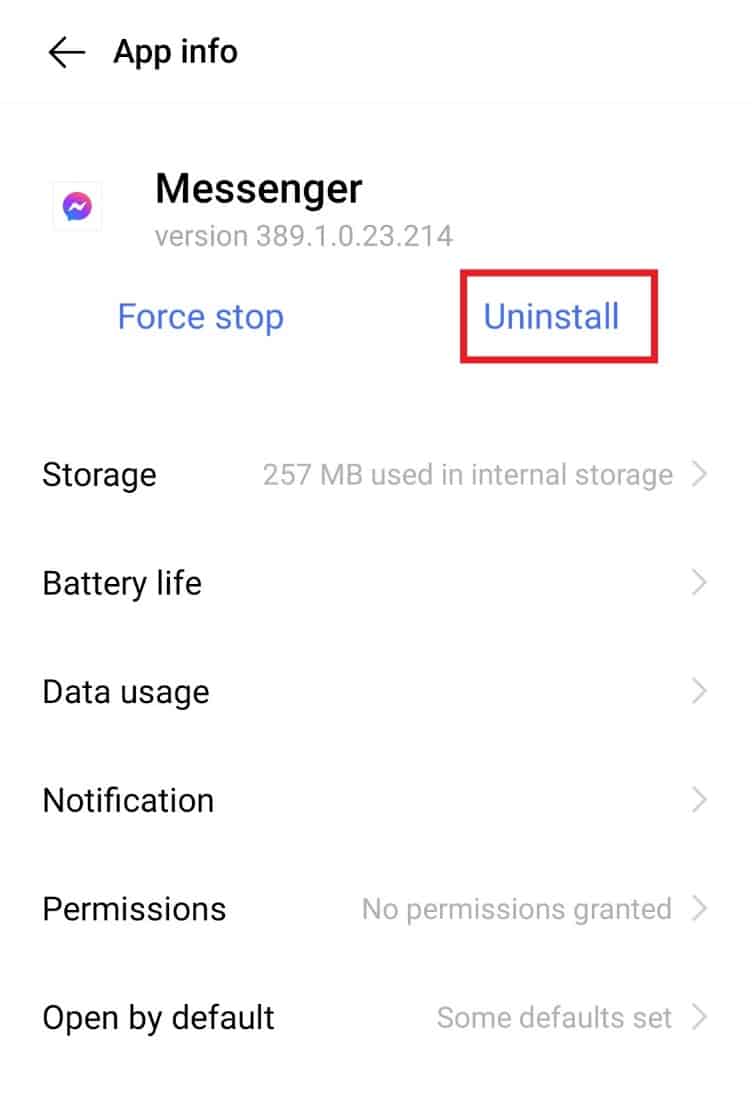
4. OKをタップしてステップを確定します。
![[OK] を選択](/uploads/article/6861/nWl0xK4qpCRKY5wD.jpeg)
5. プロセスが完了したら、スマートフォンでPlay ストアを起動します。
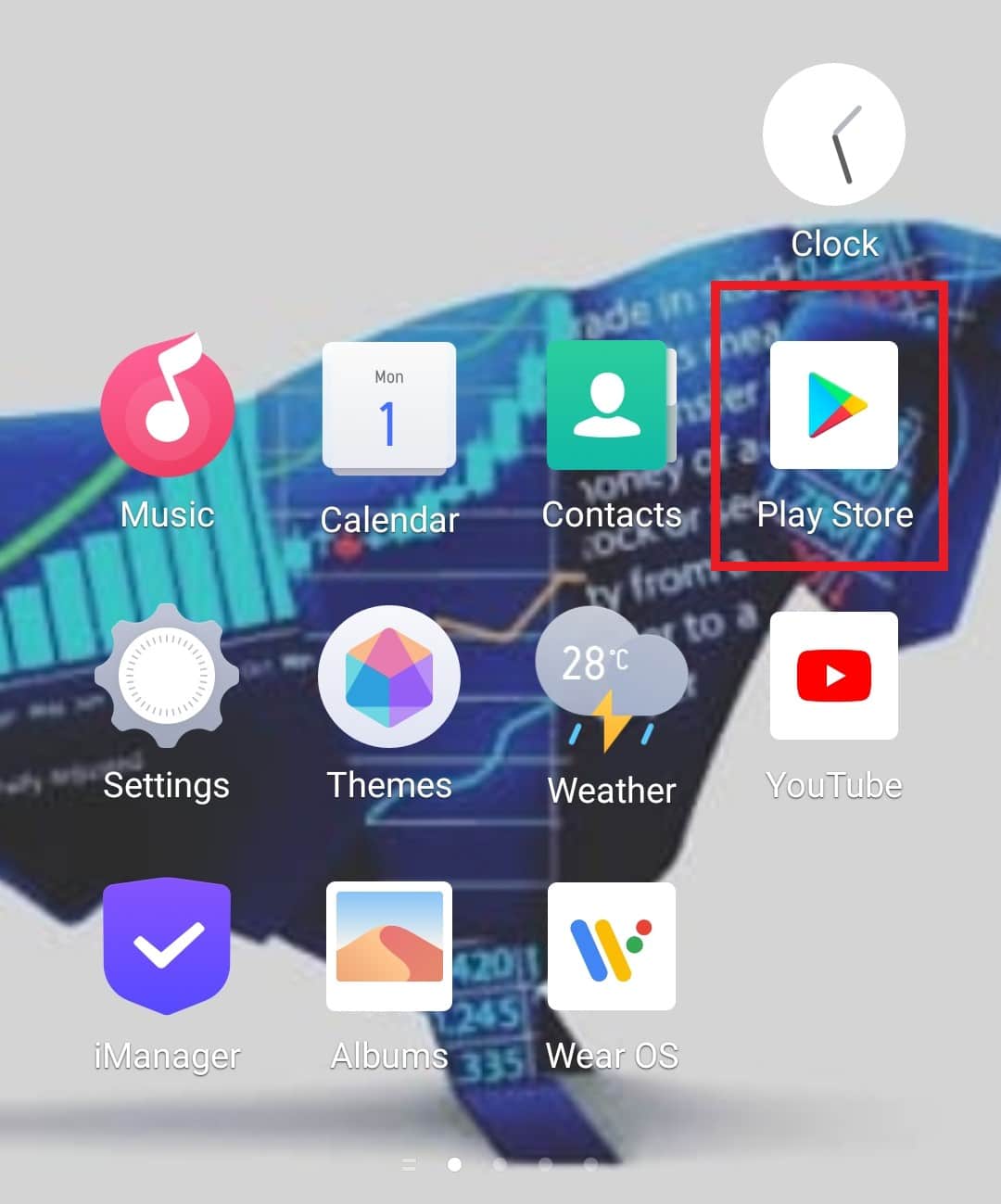
6.検索バーからMessengerを見つけて開きます。
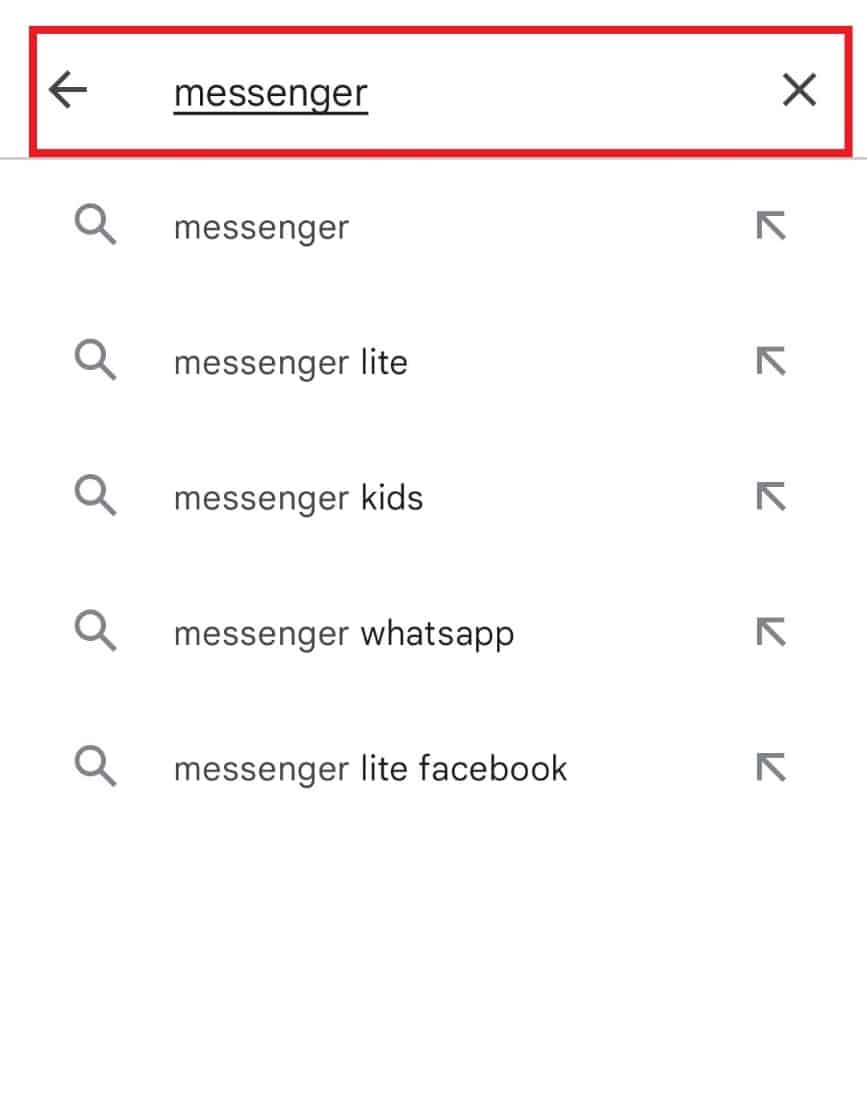
7. [インストール] をタップして、デバイスにアプリを再度ダウンロードします。
したがって、これらはメッセンジャーに画像が読み込まれない問題を解決するためのトラブルシューティング方法です。
よくある質問 (FAQ)
Q1. 読み込みエラーが発生するのはなぜですか?
答え。 読み込みエラーの主な理由の 1 つは、ファイルのサイズです。 写真や動画のデータが多いほど、アップロードに時間がかかります。 そのため、特にメディア ファイルが大きい場合は、ロード時に問題が発生する可能性があります。
Q2. 携帯電話の読み込みエラーを取り除くにはどうすればよいですか?
答え。 携帯電話の読み込みエラーを解決するには、インターネット接続の問題を修正するか、携帯電話を再起動するか、携帯電話のキャッシュをクリアするか、単にデバイスを更新してみてください。
Q3. Messenger に送信失敗メッセージがあるのはなぜですか?
答え。 Messenger で送信失敗メッセージを受信した場合、技術的な問題または受信側の問題が原因である可能性があります。 電話を再起動してから、アプリを再起動してみてください。
Q4. Messengerで写真を送信できないのはなぜですか?
答え。 Messenger で写真を送信できないのは、携帯電話のストレージ容量が不足しているか、データ量が限られているために数キロバイトを超えるファイルを送信できないことが原因である可能性があります。
Q5. メッセンジャーの動画が読み込まれないのはなぜですか?
答え。 アプリで連絡しようとしている人が、送信しようとしているビデオ サイズをサポートできない古いデバイスを使用している場合、Messenger にビデオが読み込まれない可能性があります。
おすすめされた:
- Samsung Galaxy S3の運転モードをオンにする方法
- Instagramで複数のハッシュタグを検索する方法
- Facebook アプリで「いいね!」した投稿を表示する方法
- Androidでメッセンジャーのプロフィール写真を変更できない問題を修正
Facebook Messenger でのメディアの読み込みエラーに関するドキュメントが、エラーの原因とそれを修正するさまざまな方法に関するすべての疑問を解消することに成功したことを願っています. 他に提案や質問がある場合は、下のコメント欄に残してください。
